おもしろアカデミーの必要機材・設定方法についてご説明いたします。
おもしろアカデミーはレッスンにSkypeを使用します。Skypeは、利用者同士なら世界中どこでも無料で会話ができるソフトです。
世界中で使われている、無料のインターネット電話です。パソコンにインストールすればすぐに利用することが出来ます。操作方法がシンプルでわかりやすく、現在世界で約4億人ものユーザが利用しているソフトです。初めてSkypeを利用する方は、以下をご参考にSkypeの設定を行いましょう!
サイト右上の「サインイン」ボタンをクリックしてください。メニューに「マイアカウント」「Skype for Webを使う」「サインアップ」と表示がされますので、「サインアップ」をクリックします。
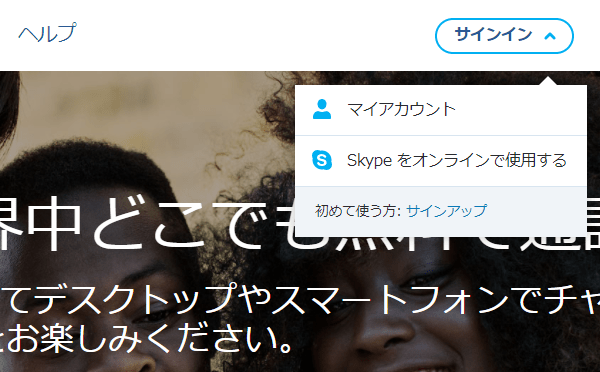
Skypeを利用するには、Microsoftアカウントを作成する必要があります。まずは、こちらの画面からMicrosoftアカウントを作成します。既存のメールアドレスを利用してMicrosoftアカウントを作成出来ますので、「または、既にお持ちのメールアドレスを使う」をクリックします。
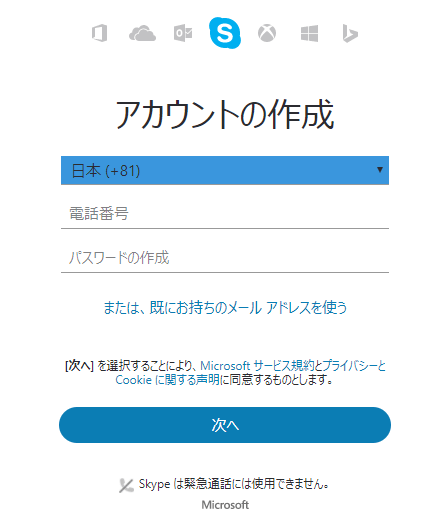
Microsoftアカウントに登録するメールアドレス、パスワードのご入力をお願い致します。入力後「次へ」をクリックします。
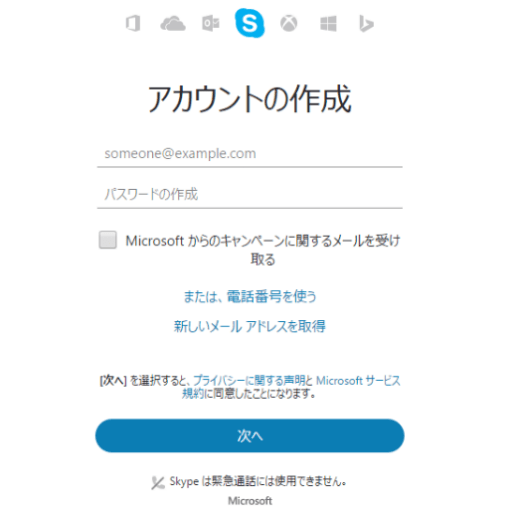
登録する姓名のご入力をお願い致します。こちらに登録する姓名は、「Skype表示名」となります。※SkypeIDとは異なります。入力後「次へ」をクリックします。
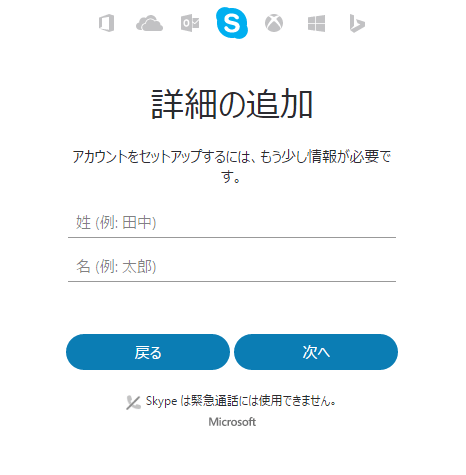
入力いただいたメールアドレス宛に、セキュリティコードが送られます。ブラウザはそのままにして、メールを確認し、メール本文に記載されているセキュリティコードをコピーしてください。ブラウザに戻り、メールで届いたセキュリティコードを入力ください。入力後「次へ」をクリックします。
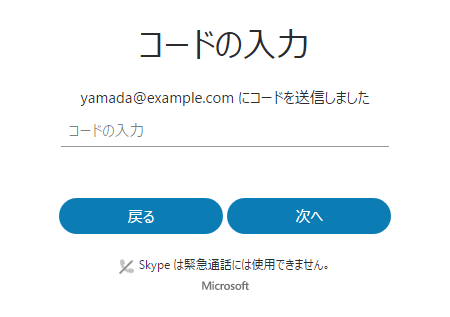
画面が切り替われば、アカウントの作成完了です。Microsoftアカウントとともに、Skypeアカウントが作成されました。
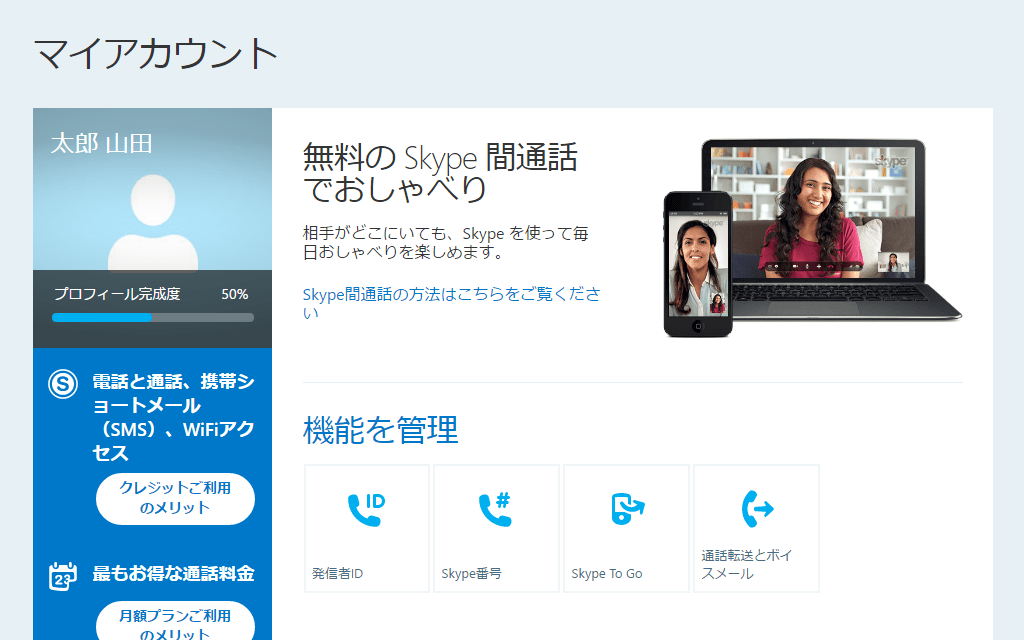
Skypeサイトにアクセスし、サイト右上の「サインイン」ボタンをクリックします。メニュー「マイアカウント」をクリックしてください。次のページでSkypeに登録をしたメールアドレスとパスワードを入力します。
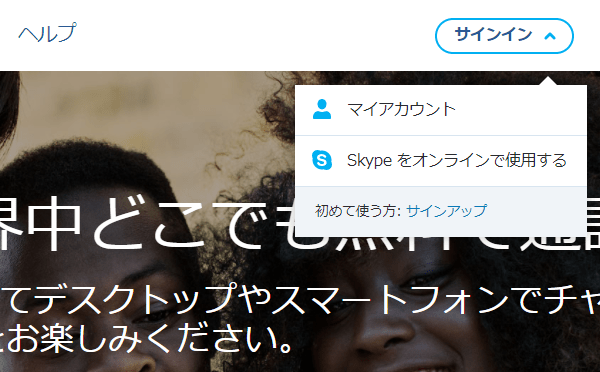
ログイン後のページの真ん中あたりにある「機能を管理」内にございます「発信者ID」をクリックします。
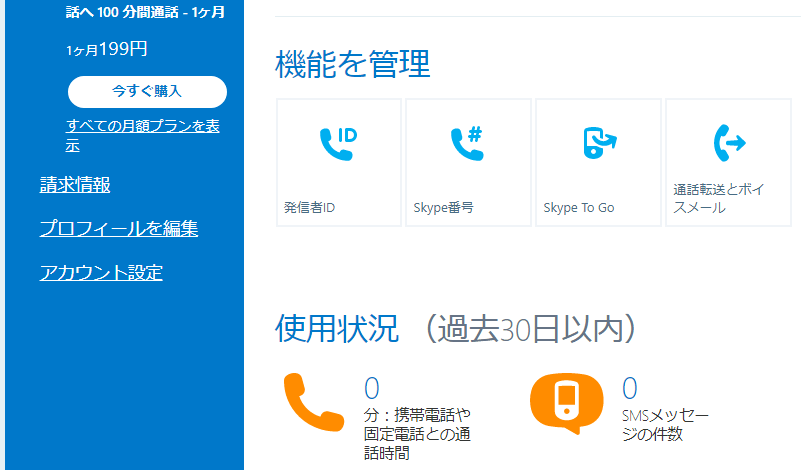
ページが切り替わると、赤枠の部分にご利用いただいているSkypeアカウントの「SkypeID」が表示されます。こちらをおもしろアカデミーにご登録ください。
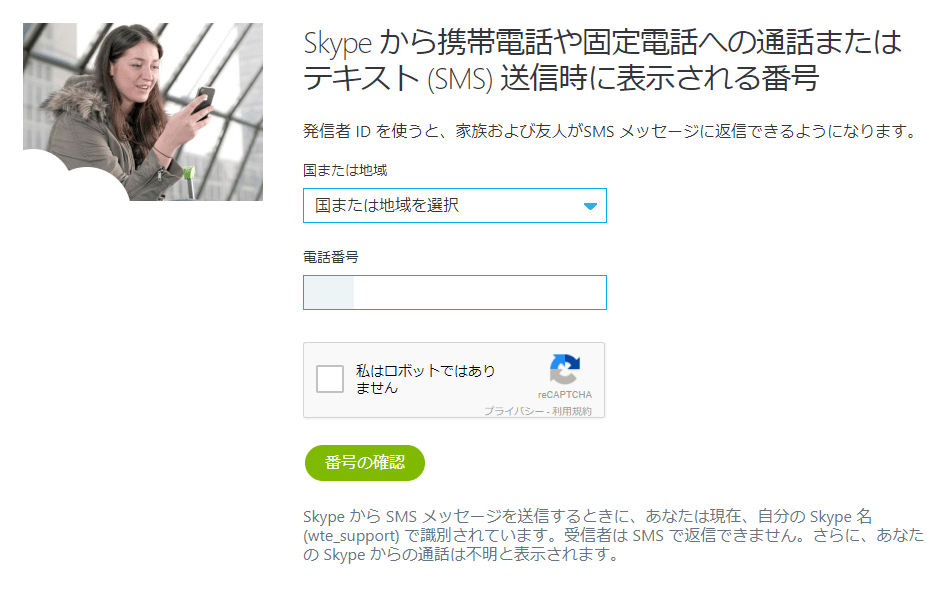
通話をする前は回線や音声の確認のために、必ず通話テストを行いましょう。まず、連絡先に入っている「Echo / Sound Test Service」を選択してください。「通話」ボタンが表示されるので、こちらをクリックします。すぐにコールが鳴り、自動音声が流れますので説明に従って通話テストを行ってください。
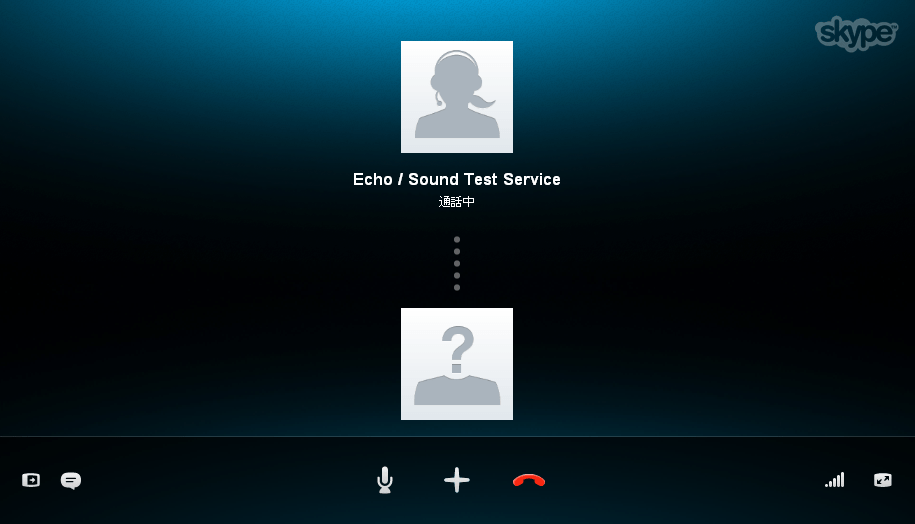
通話をするときは、通話相手を連絡先に追加する必要があります。連絡先に追加する方法は2つの方法があります。
開始時間になると、講師からコールがあります。「通話ボタン」をクリックすると、通話をすることが出来ます。自分からコールを行う場合は、連絡先から相手を選び、「ビデオ通話」もしくは「電話と通話」をクリックします。
